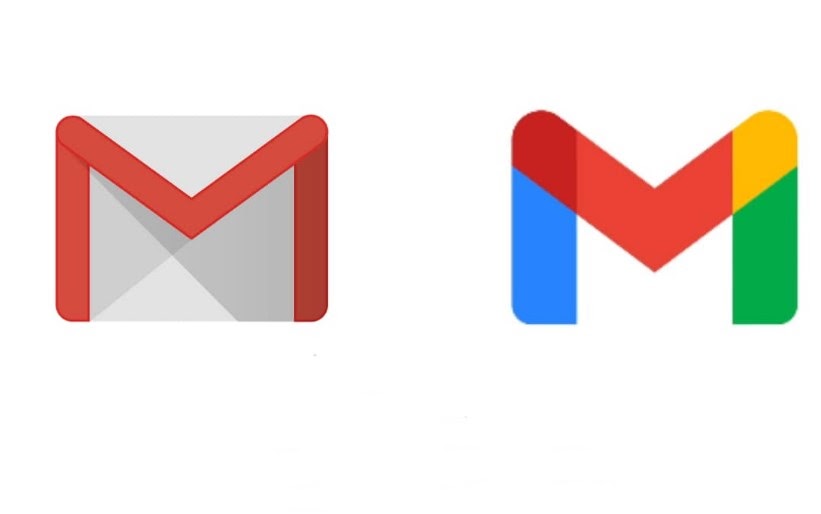Come convincere qualcuno a utilizzare un indirizzo email e come accedere a due o più account contemporaneamente sullo stesso PC
 Una delle opzioni più utili a disposizione degli utenti che utilizzano Gmail con Google Apps è la possibilità di farlo condividere l’accesso alla tua posta elettronica con altre persone. Questa funzionalità è molto utile per le piccole e grandi aziende che necessitano di un account di posta elettronica condivisopotrai così leggere e inviare email senza dover attendere l’effettivo proprietario e senza dover effettuare il login con le sue credenziali di accesso.
Una delle opzioni più utili a disposizione degli utenti che utilizzano Gmail con Google Apps è la possibilità di farlo condividere l’accesso alla tua posta elettronica con altre persone. Questa funzionalità è molto utile per le piccole e grandi aziende che necessitano di un account di posta elettronica condivisopotrai così leggere e inviare email senza dover attendere l’effettivo proprietario e senza dover effettuare il login con le sue credenziali di accesso.In casi di emergenza, se il titolare dell’account non riesce a leggere la posta, può delegare a qualcun altro il compito di leggere e rispondere ad un’e-mail, senza dover comunicare la propria password.
Vediamo insieme come condividere un indirizzo Gmail e garantire l’accesso contemporaneo a due account su PC e smartphonecosì da agire ovunque ci troviamo (dal PC di casa, alla postazione aziendale ma anche dal telefono mentre siamo in metropolitana).
LEGGI ANCHE -> Aggiungi Google Calendar a Outlook e sincronizza i calendari
Condividi l’accesso a Gmail su PC e smartphone
Per concedere l’accesso a un altro account, apriamo il file pagina in Gmail da qualsiasi browser, premi sull’icona dell’ingranaggio in alto a destra, premi su Visualizza tutte le impostazionientriamo nella scheda Conti e importazione e scorri fino a trovare la sezione Concedi l’accesso al tuo account.
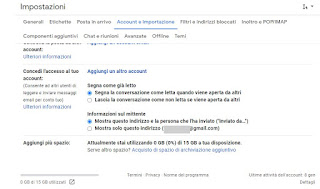
Per continuare, premi su Aggiungi un altro account e scegliamo un account Google che possa accedere alle nostre email ed eventualmente rispondere a quelle che ritiene opportune. Possiamo aggiungere solo chi ha un account Google e quindi utilizza un altro account Gmail, non è possibile utilizzare un indirizzo email qualsiasi.
Dopo aver aggiunto il nuovo account riceverai un’e-mail con il collegamento per accettare o negare l’accesso. La persona che riceve la delega e l’accetta non dovrà disconnettersi dal proprio account ma potrà farlo accedere contemporaneamente. D’ora in poi i nostri utenti con accesso simultaneo vedranno un nuovo account premendo l’icona del profilo in alto a destra, che consentirà di passare da un account all’altro.
Ogni account si apre in una nuova scheda o finestra del browser in modo da poter visualizzare entrambi i tuoi Gmail contemporaneamente. L’unico problema, per ora, è che se uno di quelli che usano l’account si disconnette e se ne va, tutti gli altri vengono cacciati e devono accedere nuovamente con il loro nome e password.
Purtroppo questa operazione non può essere eseguita da uno smartphone o da un tabletanche se dopo aver aggiunto l’account a cui abbiamo dato accesso apparirà tra quelli gestibili dall’app Gmail (come vedremo anche nel prossimo capitolo).
Utilizzando Gmail dal tuo smartphone o tablet possiamo aggiungere nuovi account da controllare aprendo l’app sul nostro dispositivo (che ricordiamo è disponibile per Androide e per iPhone/iPad), pigiando sull’icona dell’hamburger in alto a sinistra e pigiando sulla voce Aggiungi account.
Utilizza più account Google contemporaneamente
Oltre a condividere l’accesso al tuo account Gmail, possiamo anche utilizzare più account Google contemporaneamentecosì puoi gestire il tuo account aziendale e il tuo account Gmail personale da un unico posto.
Per aggiungere più account Gmail dal PC apriamo di nuovo la la pagina in Gmailpremi sull’icona del profilo in alto a destra e premi su Aggiungi un altro account.
Si aprirà la finestra di login di Google, dove potremo inserire nome utente e password dell’account che vogliamo controllare. Rispetto al metodo precedente in questo caso avremo il pieno controllo dell’account aggiunto: possiamo infatti cambiare la password, cancellare la rubrica e le email, rispondere a nome dell’azienda o del titolare del contatto oltre che accedere a tutte le informazioni e ai servizi Google associati, come visto anche nell’articolo Tutti i dati che Google raccoglie su di noi.
Tuttavia, le autorizzazioni cambiano se aggiungiamo a Account Google lavorativo o scolastico: in questo caso avremo un account dedicato al nostro utente con permessi ben definiti. Potremo sempre aggiungere l’account alla nostra Gmail ma avremo comunque dei limiti chiari (a meno che non siamo noi stessi gli amministratori di sistema).
Puoi passare da un account all’altro cliccando sull’immagine del profilo che appare in alto a destra su ogni sito Google. Tieni presente che quando passi da un sito all’altro, il tuo account potrebbe cambiare automaticamente e potresti dover cambiare nuovamente. Ciò accade spesso quando si passa da servizi come Gmail a Google Meet o Classroom.
Per scoprire come aggiungere qualsiasi account di posta elettronica a Gmail (anche non Google), vi invitiamo a leggere le nostre guide Aggiungi più account a Gmail (Android) e Come utilizzare l’app Gmail con altri account di posta elettronica su Android e iPhone.
Conclusioni
Se abbiamo un piccolo studio, un ufficio o un’azienda ma siamo in vacanza possiamo far rispondere alle email aziendali la nostra segretaria o un nostro dipendente di fiducia, autorizzando l’accesso alla casella di posta aziendale da qualsiasi PC; le risposte saranno ben evidenziate e comunque avremo copia della conversazione, così da poter intervenire in caso di necessità.
Se, invece, vogliamo aggiungere più account Gmail su PC e smartphone, non dovremo fare altro che utilizzare il sistema multi-account già utilizzato in passato e ben descritto nelle guide realizzate sul sito.
Per saperne di più sull’utilizzo di G Suite a livello aziendale o scolastico, ti invitiamo a leggere le nostre guide Meglio Word o Google Docs? Microsoft 365 o Google Workspace? e Come insegnare con Google Classroom.
Per scoprire altri trucchi Gmail ti consigliamo di continuare a leggere il nostro Guida completa a Gmail per iniziare e diventare un esperto di Google Mail.